Vuoi leggere i sottotitoli dei discorsi che dicono mentre vedete un film, un documentario o una serie TV su Netflix? Ecco come abilitare, disabilitare o modificare i sottotitoli su tutti i dispositivi
I sottotitoli sono una caratteristica utile per imparare le lingue e ascoltare cosa dicono le persone quando vuoi abbassare il volume. Ma possono anche distrarre quando vuoi essere assorbito dal tuo suono surround . Ecco come attivare o disattivare i sottotitoli su Netflix.
LA GUIDA IN BREVE
Per attivare o disattivare i sottotitoli su Netflix, inizia a riprodurre un programma o un film e seleziona Audio e sottotitoli dalle opzioni della lingua. Potrai dunque selezionare le diverse opzioni a disposizione, attivarli, disattivarli oppure modificarli nella vostra lingua o in un’altra.
Come gestire i sottotitoli su Netflix sul tuo dispositivo mobile o computer
Per abilitare o disabilitare i sottotitoli sul tuo dispositivo mobile, inizia riproducendo un video, quindi tocca lo schermo e tocca sulla voce Audio e sottotitoli. Puoi anche regolare la luminosità e la velocità di riproduzione o saltare avanti e indietro di dieci secondi.
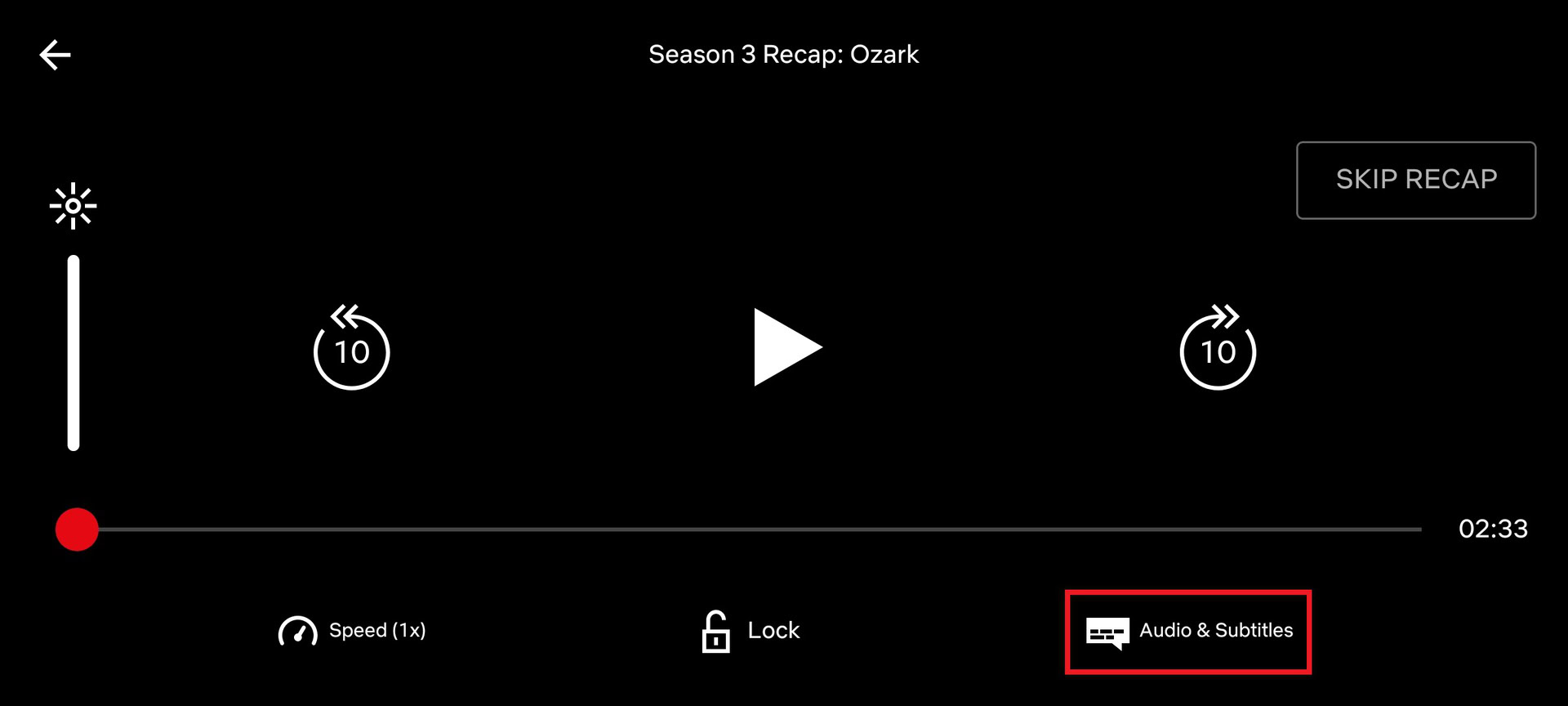
Quindi, seleziona la lingua dei sottotitoli desiderata o seleziona Off per disabilitarli. Puoi anche cambiare la lingua parlata da qui. Quando sei pronto per iniziare a guardare, tocca sulla voce Applica.
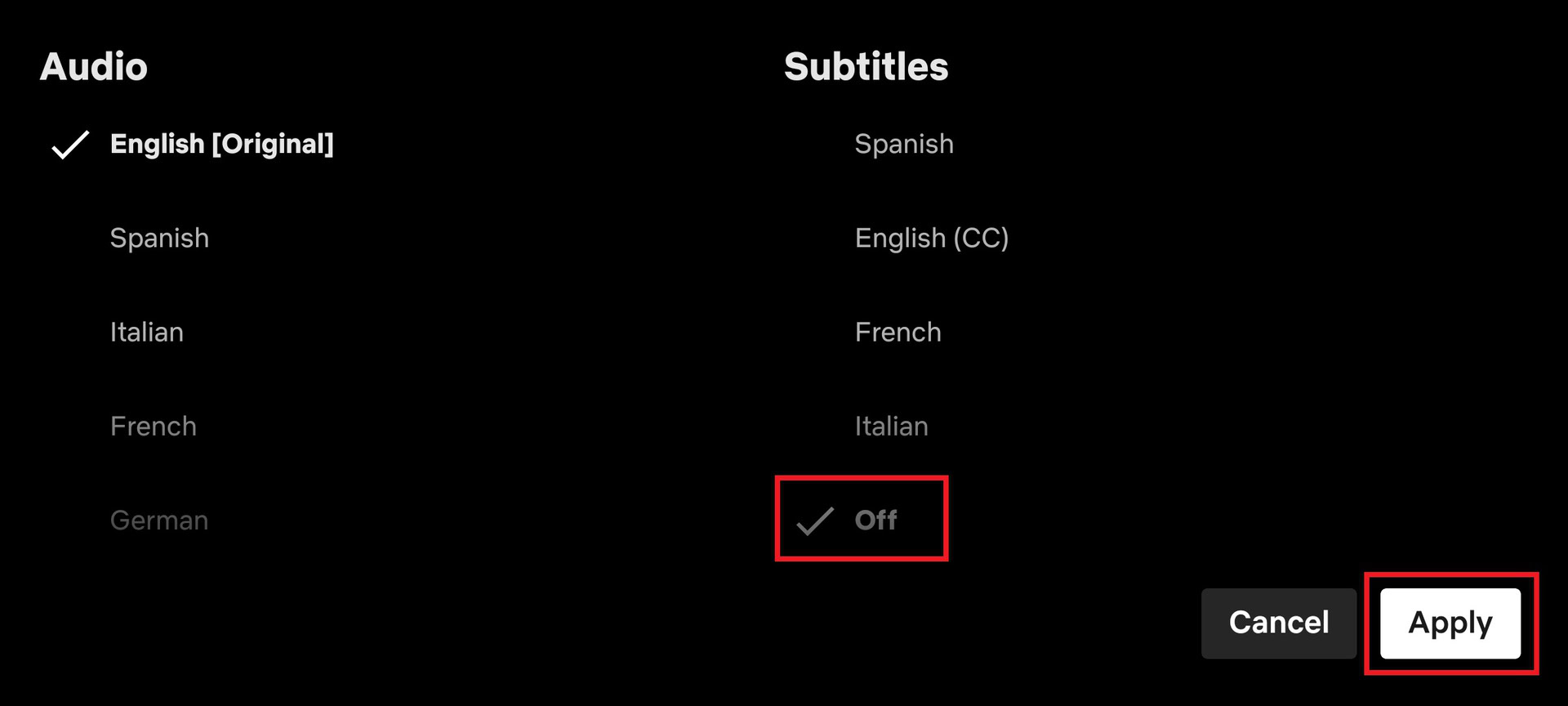
Per attivare o disattivare i sottotitoli sul tuo computer, inizia riproducendo il titolo che preferisci, quindi fai clic sullo schermo per mettere in pausa la riproduzione. Nella parte inferiore destra dello schermo, seleziona l’icona della finestra di dialogo per visualizzare le impostazioni dei sottotitoli e dell’audio.

Selezionare Off per disattivare i sottotitoli o selezionare la lingua dei sottotitoli. Puoi anche scegliere una lingua parlata diversa o gestire i sottotitoli nella sezione Audio.
Come gestire i sottotitoli su Netflix sul TV, set-top box o console di gioco
Netflix è disponibile su quasi tutti i dispositivi di streaming, dalle smart TV alle console di gioco. Per fortuna, le impostazioni sono praticamente le stesse ovunque tu lo stia guardando. Prima di iniziare a riprodurre un programma o un film, puoi attivare o disattivare i sottotitoli selezionando Audio e sottotitoli.
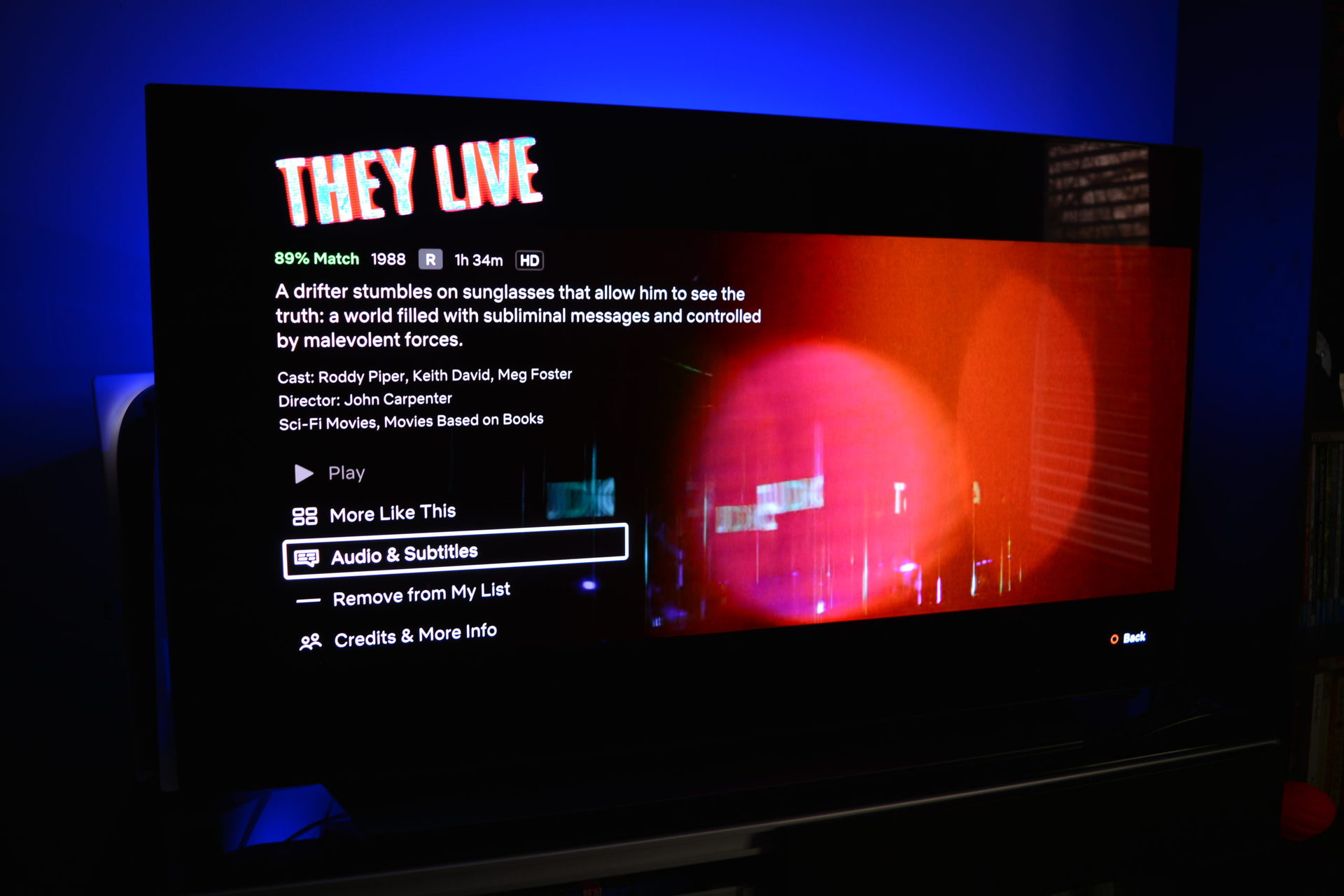
Seleziona la lingua preferita o Disattiva per rimuovere del tutto il testo nella pagina successiva. Puoi anche premere la freccia su o giù sul telecomando durante la riproduzione per visualizzare le impostazioni dei sottotitoli dalla parte inferiore dello schermo. Gli ultimi aggiornamenti delle app di Netflix salveranno le tue impostazioni per il prossimo avvio sulla TV.
Come gestire i sottotitoli su Netflix su Apple TV
La gestione dei sottotitoli è leggermente diversa a seconda della generazione di Apple TV che hai. Per Apple TV 2 e 3, tieni premuto il pulsante centrale sul telecomando di Apple TV per visualizzare le impostazioni della lingua e dell’audio. Seleziona i sottotitoli e scegli una lingua o scegli Disattiva.
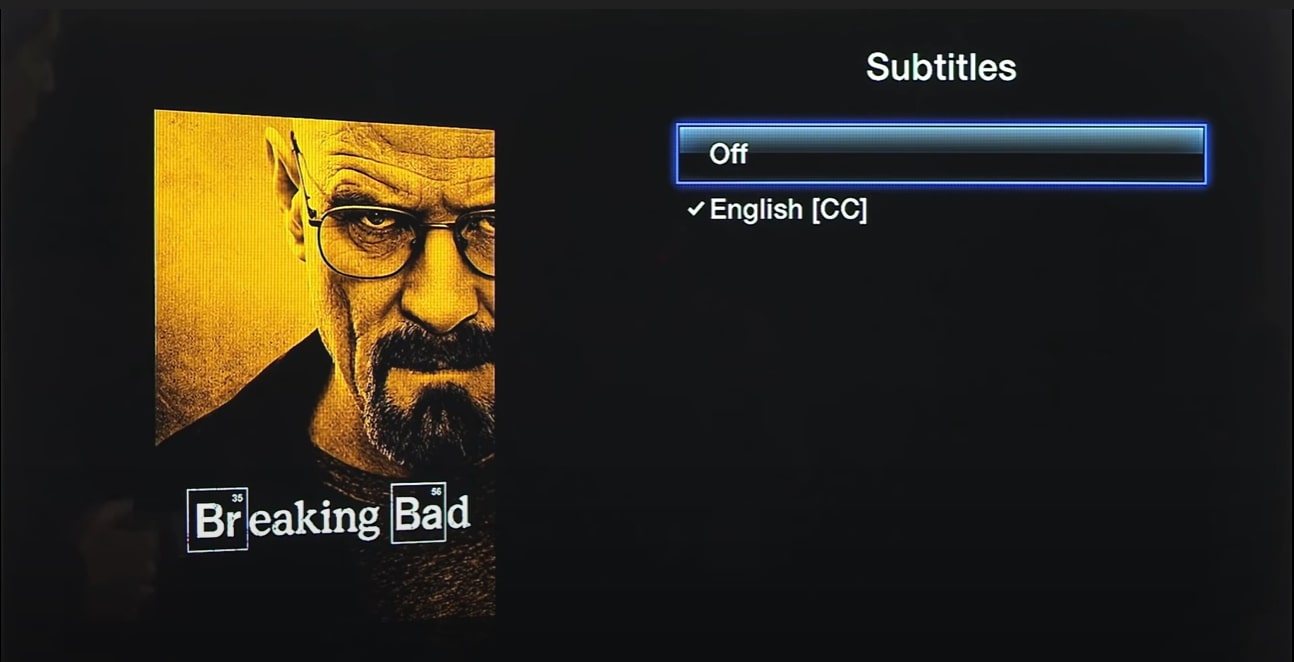
Per Apple TV 4 e 4K , scorri verso il basso sul touchpad del telecomando Apple TV durante la riproduzione dei contenuti e seleziona Sottotitoli nella parte superiore dello schermo. Apple manterrà le ultime impostazioni dei sottotitoli che hai impostato quando riprendi a vedere il contenuto.
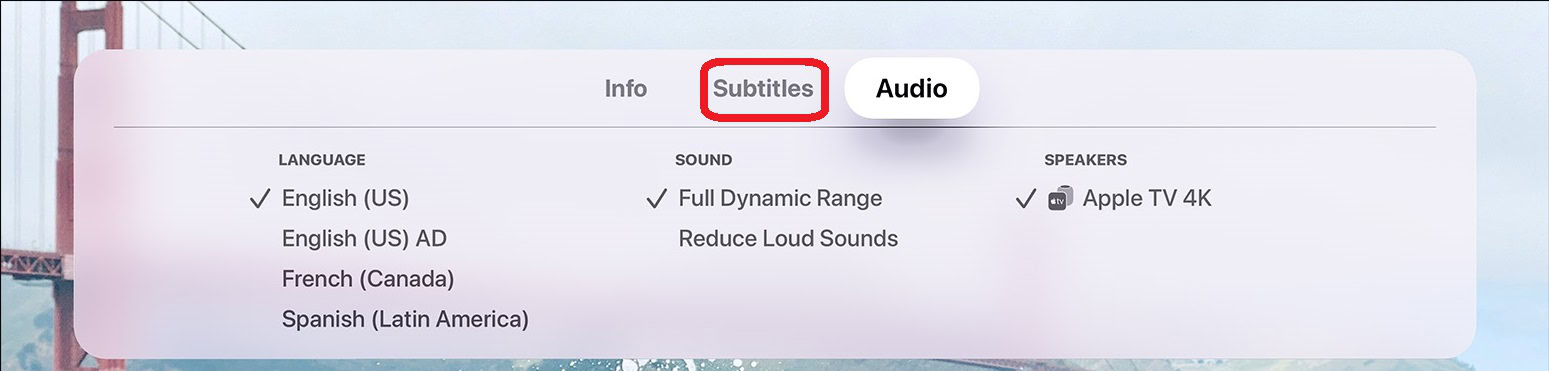
Domande frequenti
Posso aggiungere sottotitoli a Netflix?
Sì, puoi aggiungere i sottotitoli a qualsiasi programma TV o film su Netflix.
Posso ingrandire o ridurre i sottotitoli su Netflix?
Per modificare la dimensione dei sottotitoli, vai alla pagina del tuo account Netflix. Quindi, trova la voce profilo e controllo genitori e seleziona un profilo. Infine, scegli Modifica sotto la voce aspetto dei sottotitoli e scegli alcune impostazioni per modificare la dimensione.
Come faccio ad aggiungere più lingue ai sottotitoli di Netflix?
Dalla schermata iniziale di Netflix, seleziona Gestisci profili, quindi scegli il profilo che desideri modificare. Selezionare dunque la voce Lingue audio e sottotitoli e seleziona Altro per visualizzare un elenco completo delle lingue. Tuttavia, non tutte le lingue sono disponibili per tutti i titoli, poiché Netflix mostra dalle cinque alle sette lingue più rilevanti in base alla tua posizione.
INDICE DEI CONTENUTI







































Lascia un commento
Visualizza commenti